Después de varios meses con la fibra de movistar FTTH, me he dado cuenta que el Contrend hay momentos en que se satura y que no puede con la carga del imagenio y el tráfico que generamos en casa, que tampoco es para tanto…como consecuencia hay que resetearlo de la corriente de vez en cuando.
Así que harto de esto, me propuse jubilarlo anticipadamente. Y gracias a la experiencia de algún compañero, me decidí por un Router Mikrotik, el RB2011UiAS-2HnD-IN, que incorpora entre múltiples cosas, 10 puertos ethernet (5Gigabits y 5FastEthernet), wifi N, puerto de fibra y el todopoderoso RouterOS, un sistema operativo especial para este tipo de equipos que abre todo un mundo de posibilidades.

CARACTERISTICAS COMPLETAS – Router Mikrotik RB2011uas-2hnd-in
http://routerboard.com/RB2011UiAS-2HnD-IN
| Details | |
|---|---|
| Product code | RB2011UiAS-2HnD-IN |
| SFP DDMI | Yes |
| CPU nominal frequency | 600 MHz |
| CPU core count | 1 |
| Size of RAM | 128 MB |
| 10/100 Ethernet ports | 5 |
| 10/100/1000 Ethernet ports | 5 |
| MiniPCI slots | 0 |
| MiniPCI-e slots | 0 |
| Wireless chip model | AR9344-DC3A-R |
| Wireless standards | 802.11b/g/n |
| Number of USB ports | 1 |
| Power Jack | 2 |
| 802.3af support | No |
| PoE in | Yes |
| Voltage Monitor | Yes |
| PCB temperature monitor | Yes |
| CPU temperature monitor | No |
| Dimensions | 214mm x 86mm for PCB |
| Operating System | RouterOS |
| Operating temperature range | -35C to +65C |
| License level | 5 |
| Antenna gain DBI | 2.5 |
| Current Monitor | No |
| CPU | AR9344-DC3A-R |
| Max Power consumption | 11W |
| SFP ports | 1 |
| SFP+ ports | 0 |
| USB slot type | microUSB type AB |
| Number of chains | 2 |
| Serial port | RJ45 |
| Suggested price | $129.00 |
Todo en el paquete es muy sobrio, unas instrucciones que no ayudan nada, alimentador, cable serie a microusb y el router con las antenas montadas:

En el frontal podéis apreciar los 10 puertos que mencionábamos antes (5 de ellos gigabit), y que se comportan como dos switch en la configuración. Un puerto de fibra, leds de estado de los puertos y alimentación, y el USB de gestión:

En la parte trasera otro puerto de gestión ethernet, las antenas y el botón de reset:

Lo más llama la atención, es la parte superior con una pequeña pantalla que nos da información del estado del router, sus puertos y la configuración:

El primer arranque ya muestro a un router pequeño pero matón…con un sistema profesional en sus entrañas y muy asequible:
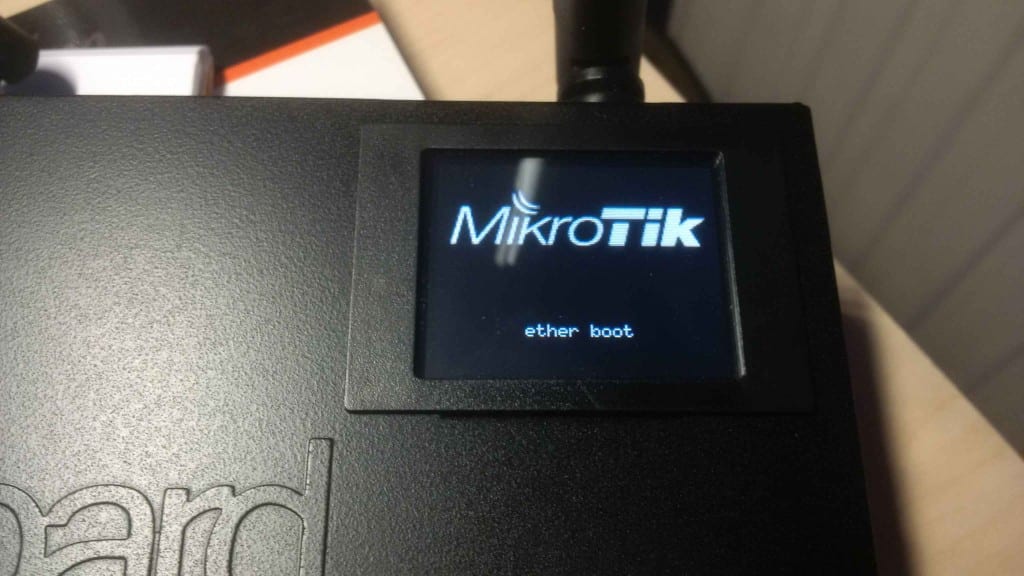
Como indica la pantalla deberemos acceder a través de la IP 192.168.88.1 (nos colocaremos por ejemplo la 192.168.88.2 en nuestro ordenador), usuario admin y contraseña vacía:
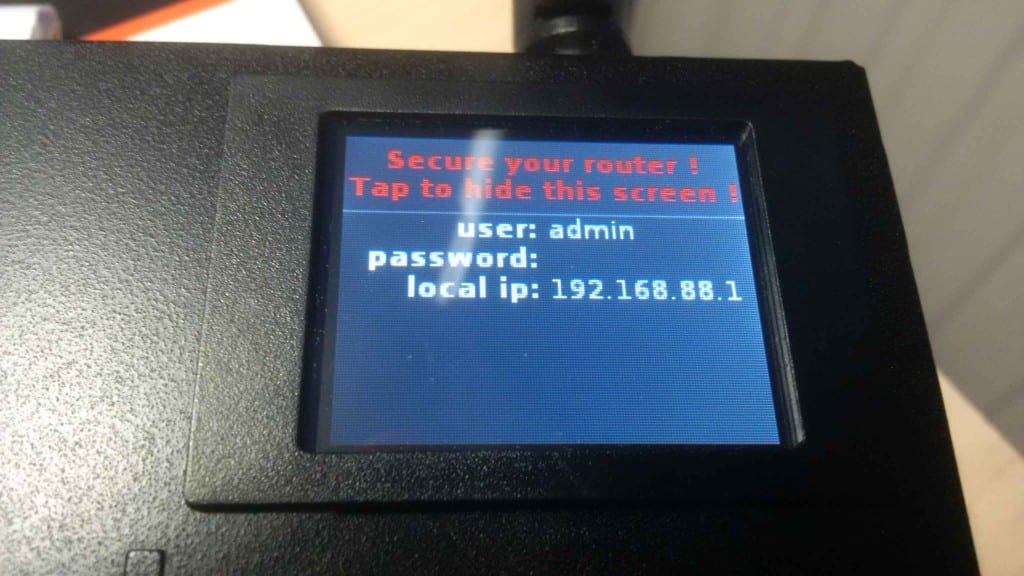
Así que nos vamos a un navegador, introducimos la IP y el usuario y aparecemos en Quick Step, que es la pestaña con el resumen de la información del router OS:
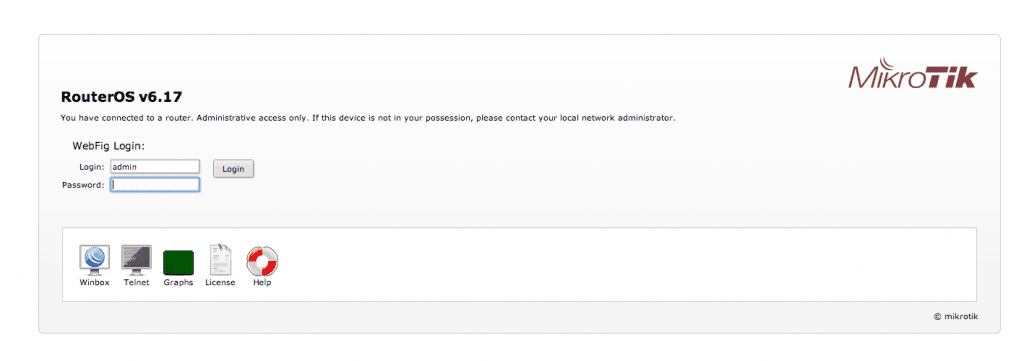
Se activa el DHCP por si os preocupa no llegar a la gestión:
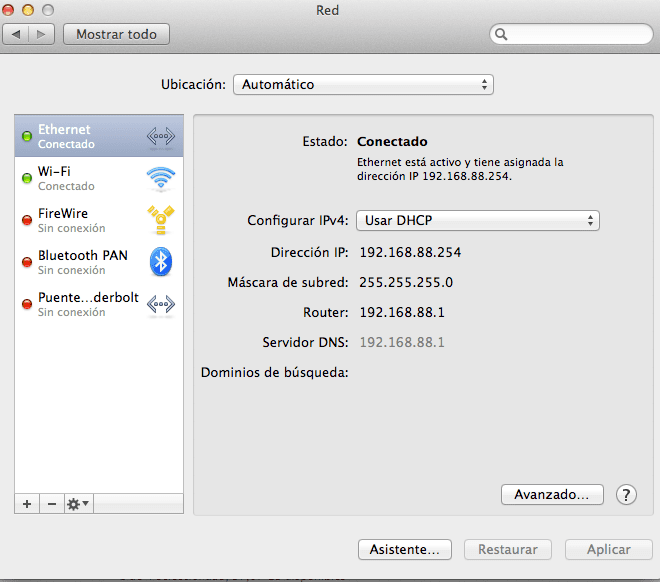
Ventana QuickStep:
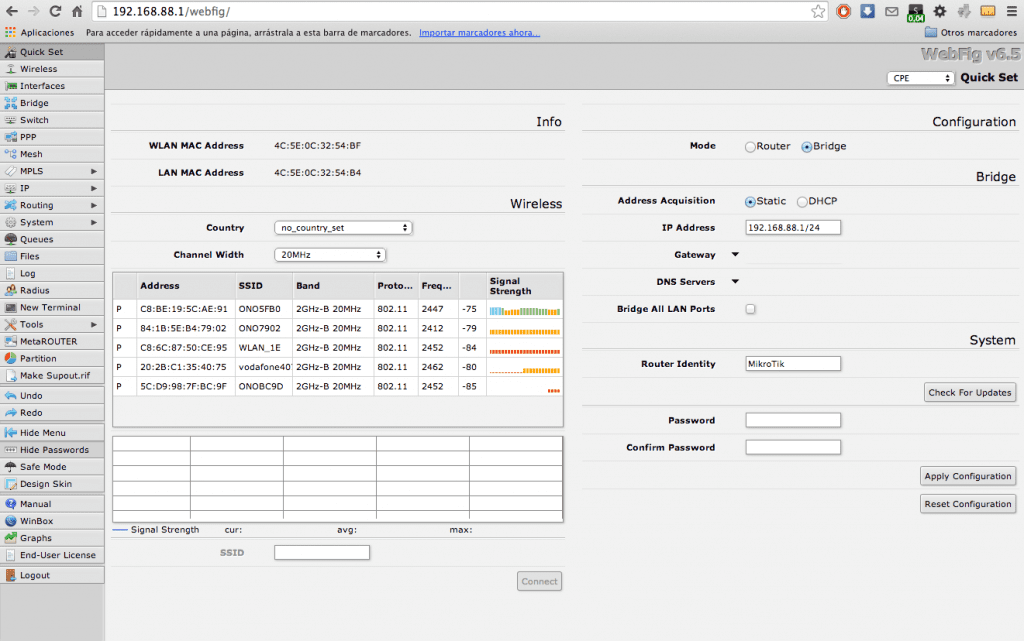
Próximamente, seguiremos hablando de este magnífico router. Después de varias semanas puede con todo.
¿Te ha gustado la entrada SÍGUENOS EN TWITTER O INVITANOS A UN CAFE?
 Blog Virtualizacion Tu Blog de Virtualización en Español. Maquinas Virtuales (El Blog de Negu) en castellano. Blog informática vExpert Raul Unzue
Blog Virtualizacion Tu Blog de Virtualización en Español. Maquinas Virtuales (El Blog de Negu) en castellano. Blog informática vExpert Raul Unzue




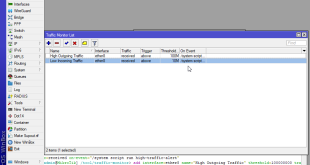

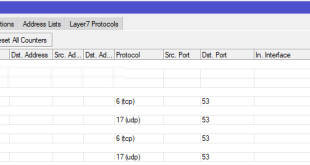
Lo has configurado con la fibra de Movistar?
Hola Javier,
Sip, sin problemas. Estoy preparando la entrada…
Salu2
Jeje!! Ok, intento adelantarla…Pero funciona muy bien con la fibra de Movistar. Ni un cuelgue y ni un solo problema.
La espero con ansia pues 🙂
Raul …avisanos muy interesado.
Hola Juande,
La cree hace tiempo te pongo el enlace:
https://www.maquinasvirtuales.eu/configurar-mikrotik-fibra-movistar/?utm_source=rss&utm_medium=rss&utm_campaign=configurar-mikrotik-fibra-movistar
Salu2
Hola Raul…Gracias 🙂
Hola… 🙂
Solo una pregunta…eso implica que la fibra no la tienes conectada al Mkt
sino que lo que lo conectas a una interfaz rj45. Correcto ¿?
No se por que entendí que habias conectado la FO de Telefonica al Mkt
directamente con un módulo de FO en este router.
Un saludo y muchas gracias.
Necesitas el equipo de movistar (OMT) para funcionar. No se si será posible saltarlo con una modificación de firmware…ahora lo desconozco. Pero ojalá…
Salu2
Alguien a configurado un ubiquiti por pto10PoE?
Saludos, queria saber si me puedes ayudar, mi padre compro un router, el problema es que no es un router comun y corriente, si no un balanceador mikrotik RB 2011 UAS 2Hnd-in quiero activar el famoso “wireles” pero en software administrativo no veo porningun lado para activar el wifi, queria saber si puedes ayudarme con este problema de el cual estoy seguro que para ti no es tan grande o no es problema, gracias de antemano!
Hola Osman,
La forma más fácil es entrar mediante el navegador web a la IP por defecto de administración (os conectáis con cable al router), esto viene en el artículo.
Una vez en la gestión del router, puedes ir a Quick Set (hay un botón en la parte superior o sino cuando entras estás en esa pantalla). En esa sección hay un apartado Wireless. Y ahí rellenáis Network Name (es como queréis que se llame) y Wifi Password (es la contraseña que queréis utilizar), una vez rellenados pulsáis el botón Apply Configuration. Luego vais a la tablet, pc o móvil, a su sección wifi y buscáis el Network Name que has configurado.
Si no llegas así, la sección es Wireless, pero creo que es complicado explicarlo en un comentario.
Ya me dirás si puedes hacerlo de la primera forma y sino creo un manual.
Un saludo
Hola, buen día adquirí, el router, yo utilizo en las pc’s Linux mint 18. Bajé la aplicación pcbox para configurar el router. Algunas veces me da error de conexión, otras veces si bien veo la Mac del router no me deja conectar. En otra oportunidad, le coloque A mi PC IPfija 192.168.88.10 Mac 255.255.255.0 puerta enlace 192.168.88.1 pero aún con eso hay veces que se conecta y a los segundos se desconecta.el cable utp está bien al igual que las placas de red. Necesitó configurarlo para que funcione con Fibertel IP dinámica… Muchas gracias
Hola e conprado el mikrotik mod RB 2011 UiAS-2HnD-IN y al intentar crear un hotspot no encontre la pestaña hotspot como en otros modelos hay alguien que tenga el mismo modelo y me pueda indicar si le aparece dicha pestaña de bajo de la pestaña firewall o por el contrario en este modelo no biene ??
gracias
Hola buen día tengo poco tiempo trabajando con los Mikrotik en especial el Mikrotik Rb2011uias-2hnd-in todo ok en la configuración pero no logro que por wifi me entregué todo el ancho de banda que le llega en punta si en punta tengo 30 megas por wifi solo me entrega 5 o 10megas
Buenos días.
Adquirí un router mikrotik mod RB 2011 UiAS-2HnD-IN intenté por los 3 métodos convencionales pero ninguno me resultó (trabajo seguido configurando routers). Conecto el cable de red desde la computadora hacia el router con el mismo rango de Ip pero no me resuelve.
Lo mismo pasa con el win box, conecto el cable consola y no me detecta la mac. Probé desactivando el firewall pero el resultado es el mismo. El cable de red es nuevo.
Si me pueden dar una mano por favor…
Hola Enzo, Prueba a resetearlo https://www.maquinasvirtuales.eu/mikrotik-router-reset-factory/ Un saludo